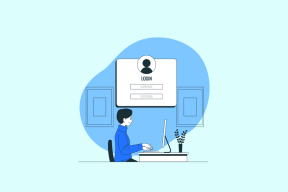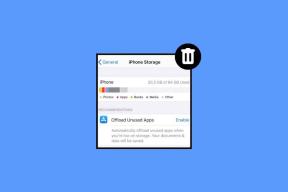Shranite podatke med privezovanjem na Macu tako, da onemogočite aplikacije
Miscellanea / / November 29, 2021
Na žalost svet ni velikanska tovarna za dostop do Wi-Fi. Podjetja kot Google in Tesla se zagotovo trudita, vendar bo minilo veliko časa, preden boste lahko potovali s hitrim vlakom, hkrati pa udobno delali z ustrezno internetno povezavo. Do takrat smo prepuščeni sami sebi – glede cenovnih načrtov privezovanja ali a omejena povezava MiFi.

Kakorkoli že, so omejeni in dragi. Torej zadnji stvar, ki jo želite, je, da vaš Mac začne prenašati posodobitve oz sinhronizacijo Dropboxa ko je na privezani povezavi. In preden se zavedate, ste izgubili omejitev podatkov ali ste pravkar porabili na stotine dolarjev.
Da se to ne bi zgodilo, lahko namestite nekaj super pametnih pripomočkov da opravim delo namesto vas.
Oglejte si, kdaj katere aplikacije uporabljajo vaše omrežje
nalaganje je resnično preprosto in brezplačno orodje, ki se nahaja v vaši menijski vrstici in deluje podobno kot ta majhna ikona za nalaganje na napravah iOS. Veste, tisti vrteči se GIF, ki se prikaže v vrstici stanja vsakič, ko aplikacija poskuša uporabiti internet.

Ko ga namestite, se bo enako zgodilo na vašem Macu. Ti lahko Alt-kliknite ikono, da si ogledate podrobnosti o tem, katera aplikacija uporablja podatke, tako da lahko ročno zaprete aplikacijo.
Povezano: Naučite se kako prihraniti pri stroških prenosa podatkov na vašem iPhoneu ko ste na poti.
TripMode
TripMode je inteligentni pripomoček, ki avtomatizira celoten proces. Ko se zažene in aplikacija zazna, da ste preklopili na privezano povezavo (recimo na vaš iPhone), se bo samodejno vklopila. In ima filtre, ki bodo privzeto onemogočili obdavčljive aplikacije, kot je Dropbox.

Ker je pripomoček v menijski vrstici, je ogled vseh aplikacij, ki uporabljajo internetno povezavo, koliko podatkov so porabili, in onemogočanje dostopa tako enostavno kot vklop/izklop stikala. Možno je tudi ročno vklopiti TripMode.
Aplikacija stane 7,99 $, vendar jo lahko prenesete in si zagotovite 7-dnevno neomejeno preskusno obdobje. Po tem lahko dostopate do vseh funkcij 15 minut na dan. Če pa ste pogosti potnik in iščete preprost pripomoček, je aplikacija vredna cene.
Mali Snitch

Mali Snitch je sveti gral pripomočkov za upravljanje omrežja. Namenjen je tako za geeke kot za izkušene uporabnike. Aplikacija ima zajetnih 29,95 €, vendar je priložena demo, ki traja 3 ure. Lahko pa ga znova zaženete, kolikorkrat želite. To pomeni, da če potrebujete pripomoček samo za nekaj ur vsakih nekaj dni, lahko uporabite Little Snitch, ne da bi plačali.

Vendar morate vedeti, da Little Snitch nikakor ni enostavno orodje za uporabo. To je popolna aplikacija požarnega zidu z resnimi varnostnimi funkcijami, ki se na videz lahko zdijo moteče. To pomeni, da morate znova zagnati svoj Mac, ko je aplikacija nameščena, privzeto pa vsaka aplikacija nima dostopa do omrežja. Zavestno se boste morali odločiti, katera aplikacija lahko dostopa do katerega dela vašega omrežja. Je zapleteno, a je tudi zelo močno. Z uporabo Little Snitch lahko tudi vgrajenim aplikacijam onemogočite dostop do interneta. Ja, onemogočite App Store in se lahko izognete samodejnemu prenosu posodobitev aplikacij.
Ali veliko potujete?
Maci so odlični potovalni prenosniki. Nikoli si ne predstavljam, da bi prišel v kavarno na neznanem kraju in izvlekel zajeten prenosnik z operacijskim sistemom Windows. Nekako se preprosto ne zdi prav.
Kako pogosto potujete? Kateri Mac je vaša izbira? Predvidevam, da je zrak. Delite z nami v spodnjih komentarjih.